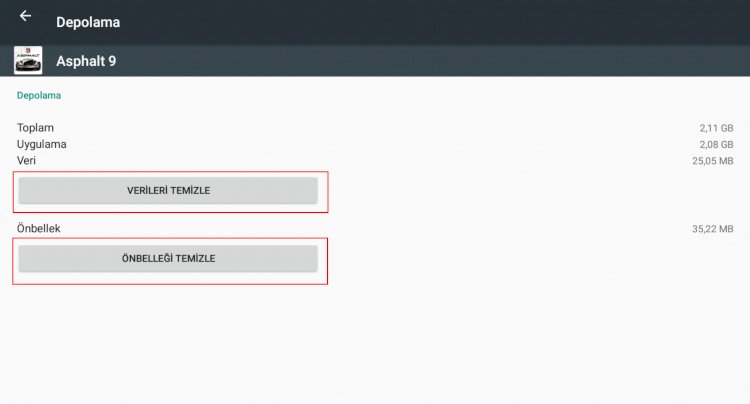Како да решите грешку „Апликација је престала да ради“ за Андроид?
Решили смо грешку „Апликација је престала да ради“ на коју Андроид корисници често наилазе.

Грешка престанка рада са којом се корисници Андроид-а често сусрећу сматра се неугодним проблемом за кориснике. Појављује се као проблем који са собом доноси многе грешке тако што даје грешку да је престао да ради у било којој апликацији. У овом чланку смо вам дали неке информације о томе зашто смо наишли на такву грешку и како да је решимо. Овај проблематични проблем можете решити тако што ћете извршити основне кораке у наставку.
Зашто добијам грешку да је Андроид престао да ради?
Обично је главни разлог за добијање ове грешке оштећена датотека. Могуће је да наиђемо на такву грешку током извршавања оштећене датотеке. Ако мислите да апликација није оштећена и и даље добијате такву грешку у више апликација, можда је дошло до оштећене датотеке у оперативном систему Андроид. Све што треба да урадите за ово је да се решите ове грешке враћањем свог Андроид уређаја на фабричка подешавања.
Решење грешке у прекиду рада
Оно што сам рекао може се разликовати за сваки Андроид уређај. Ако су фацебоок, инстаграм итд. Морате се побринути да не заборавите своје лозинке, јер ће ваше лозинке бити избрисане ако урадите решење испод у апликацијама у којима имате лозинке.
- Отворимо мени поставки вашег уређаја.
- Отворимо Апликације у менију који се отвори.
- Апликацију на коју наиђете са грешком налазимо на листама апликација и бирамо је.
- Кликните на опцију Стораге испод наслова.
- Кликом на дугме ОБРИШИ ПОДАТКЕ и ОБРИШИ ПРЕДМЕТ на екрану који се појави можемо извршити операције чишћења и поново ући у апликацију.